Adobe After Effects (AE) jest jednym z najbardziej zaawansowanych cyfrowych efektów wizualnych i aplikacji do animacji ruchu i stał się zawsze obecny w większości studiów. Użytkownicy nietechniczni uwielbiają go jeszcze bardziej ze względu na prosty proces instalacji i wysoce interaktywny interfejs użytkownika.
Jednak, podobnie jak większość kreatywnych aplikacji w chmurze, sprawy nie są tak proste, jeśli z jakiegoś powodu chcesz odinstalować oprogramowanie.
Teraz, jak zawsze, zrobiliśmy trochę kopania, w jaki sposób bezproblemowo odinstalować po efektach i złapaliśmy kilka działających rozwiązań. Omówimy je następnie. Jak zwykle upewnij się, że masz uprawnienia administracyjne do komputera przed próbą odinstalowania.
Jak odinstalować program After Effects na komputerach z systemem Windows
Oto przewodnik krok po kroku, który pomoże Ci pozbyć się aplikacji:
Metoda 1: Odinstaluj After Effects z Creative Cloud
- Przejdź do paska zadań i kliknij ikonę aplikacji Creative Cloud.
- The Zostanie otwarte centrum Creative Cloud. Pamiętaj, aby zalogować się przy użyciu zwykłego identyfikatora Adobe ID i hasła. System może również automatycznie zalogować się w zależności od ustawień, w którym to przypadku oszczędzasz kroku logowania.
- Kliknij na Aplikacje Pojawi się lista wszystkich zainstalowanych aplikacji.
- Przejdź do obszaru Zainstalowane aplikacje i zlokalizuj oprogramowanie After Effects.
- Teraz kliknij strzałkę obok opcji otwarty lub Aktualizacja. Pojawi się nowa lista opcji.
- Kliknij Zarządzać.
- Następnie kliknij Odinstaluj.
- Postępuj zgodnie z instrukcjami wyświetlanymi na ekranie, aby zakończyć odinstalowywanie.
- Uruchom ponownie komputer.
- Przeczytaj także: Jak rozwiązać problemy z produktami Adobe Creative Cloud w systemie Windows 10
Metoda 2: Odinstaluj program After Effects za pomocą opcji Programy i funkcje
Te kroki pokazują, jak usunąć starsze wersje oprogramowania Adobe After Effects CC na komputerach z systemem Windows 10, Windows 8 / 8.1 i Windows 7. Proces ten jest szczególnie korzystny dla użytkowników, którzy mają Adobe After Effects CC 2014, 2015, 2016, 2017 i 2018 na swoich komputerach.
Ponownie musisz mieć uprawnienia administracyjne na swoim komputerze, aby kontynuować.
Na komputerach z systemem Windows 10:
- Kliknij menu Start.
- Kliknij Ustawienia.
- Poszukaj karty System w menu Ustawienia.
- Wybierz opcję Aplikacje i funkcje w lewym okienku.
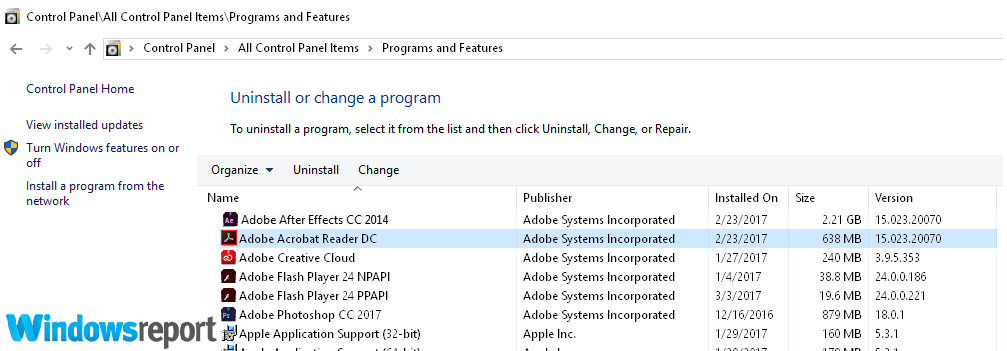
- Wybierz Adobe After Effects CC
- Pojawi się przycisk Odinstaluj. Kliknij go, aby kontynuować odinstalowywanie.
- Uruchom ponownie komputer.
Na komputerach z systemem Windows 8 / 8.1:
- Albo Naciśnij Klawisz Windows aby wyświetlić przycisk Start. Osoby z Windows 8.1 mogą bezpośrednio kliknąć Początek przycisk (znajduje się w lewym dolnym rogu), aby przejść do ekranu początkowego.
- Wybierz lub wyszukaj Ustawienia następnie kliknij Panel sterowania.
- Kliknij Odinstaluj program. Możesz także tabulować na Programy i funkcje alternatywa w Panelu sterowania.
- Znajdź aplikację After Effects, a następnie kliknij prawym przyciskiem myszy jej ikonę. Oprogramowanie zostanie podświetlone.
- Naciśnij na Odinstaluj patka
- Potwierdź, że chcesz całkowicie odinstalować program After Effects, klikając przycisk tak, gdy pojawi się monit Kontroli konta użytkownika
- Poczekaj na zakończenie dezinstalacji, a następnie uruchom ponownie komputer.
— ZWIĄZANE: Jak odinstalować programy i aplikacje w systemie Windows 10
Na komputerach z systemem Windows 7:
- Kliknij przycisk Start.
- Wybierać panel sterowania.
- Kliknij Odinstaluj program.
- Ponownie zidentyfikuj swoją aplikację Adobe After CC. i kliknij na to.

- Nadal wybierzesz odinstalowanie jak wyżej, aby przejść dalej.
- Poczekaj, aż komputer się skończy, a następnie uruchom ponownie.
- Przeczytaj także: Najnowsze aktualizacje Adobe naprawiają 47 głównych luk w zabezpieczeniach
Jak odinstalować program Adobe After Effects CS6 (i inne wersje CS)
Proces odinstalowywania programu Adobe po efektach CS6, CS7 i każdej innej wersji CS jest prawie identyczny z wersją oprogramowania After Effects CC.
Rzeczywiście jedyną różnicą jest to, że tym razem będziesz szukać aplikacji. z etykietą After Effects CS X (gdzie X oznacza edycję zamiast After Effects CC 2017 lub inną):
W związku z tym powinieneś zapoznać się z krokami odinstalowywania wspomnianego powyżej oprogramowania After Effects CC i zastąpić CC CS6, CS7 lub określoną kopią, w zależności od zainstalowanego systemu Windows.

Co zrobić, jeśli odinstalowanie programu Adobe After Effects CS6 nie powiodło się
Czasami pojawia się błąd, że odinstalowanie After Effects nie powiodło się lub że komputer napotkał różne błędy odinstalowywania.
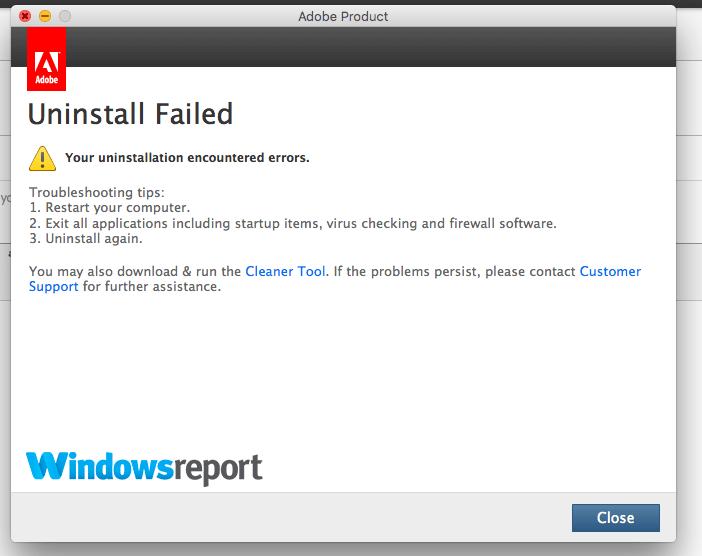
Inne potencjalne problemy, w tym odmowa uruchomienia chmury kreatywnej i dalsze komplikacje podczas próby odinstalowania AE z panelu sterowania komputera.
Oznacza to, że będziesz musiał rozwiązać problem z systemem przed ponowną próbą. Oto kilka działań, które należy podjąć, aby wyeliminować pojawiające się błędy:
Porada dotycząca rozwiązywania problemów 1: Zatrzymaj wszystkie inne aplikacje
Czasami na usuwanie programów mają wpływ inne działające aplikacje, zwłaszcza gdy zaangażowane oprogramowanie współdzieli niektóre procesy w tle. Kluczem tutaj jest zatrzymanie wszystkich aktualnie działających programów przed rozpoczęciem odinstalowywania programu After Effects.
Porada dotycząca rozwiązywania problemów 2: Uruchom ponownie komputer
W większości przypadków typowe problemy z odinstalowaniem programu After Effects rozwiązuje się po prostu ponownie uruchamiając komputer. Możesz zatem ponownie uruchomić komputer, a następnie ponownie uruchomić proces odinstalowywania.
Porada dotycząca rozwiązywania problemów 3: Tymczasowo zatrzymaj program antywirusowy
Deinstalacje zazwyczaj obejmują oprogramowanie do odinstalowywania za kulisami, więc twój program antywirusowy może zablokować uruchomienie danego deinstalatora, myląc go w niektórych przypadkach ze złośliwym oprogramowaniem.
Na szczęście większość programów antywirusowych, w tym BitDefender, pozwala tymczasowo wstrzymać ich działanie. Dlatego należy zatrzymać program antywirusowy nawet na kilka minut, aby umożliwić ukończenie odinstalowywania.
Porada dotycząca rozwiązywania problemów 4: Wyłącz zaporę
Zapora ogniowa obejmująca dwukierunkowe zapory ogniowe dla systemu Windows 10 może również zakłócać pracę i może wymagać wyłączenia, aby pomyślnie przejść wszystkie kroki deinstalacji.
Proszę bardzo, mamy nadzieję, że te szybkie rozwiązania pomogły rozwiązać ten problem.
Zatwierdź




![Wyłącz nieobsługiwane okienko sprzętowe w systemie Windows 7 / 8.1 [SUPER GUIDE]](https://pogotowie-komputerowe.org.pl/wp-content/cache/thumb/ad/1ee49c328ded5ad_150x95.png)

